2014
Integrando com o InvoiCy
6 de março de 2014Olá! Neste artigo vamos lhe auxiliar a realizar a integração de seu ERP com o InvoiCy. Pronto para iniciar? Vamos lá!
A integração com o InvoiCy deve ser realizada através do Web Service de recepção de documentos para qualquer módulo. Este Web Service é o principal, e deve ser utilizado para integração com o InvoiCy exceto para serviços de exportação por lote e consulta de documentos, pois esses possuem seus Web Services próprios.
Para realizar a integração com o recepção, realize os seguintes passos:
1. Visualize a estrutura WSDL do Web Service
Para visualizar a estrutura WSDL (Web Services Description Language) do Web Service, basta acessar os seguintes endereços através do seu navegador de internet:
Em ambiente de homologação: https://homolog.invoicy.com.br/arecepcao.aspx?WSDL
Em Produção, o Web Service a ser utilizado é https://app.invoicy.com.br/arecepcao.aspx?WSDL
Assim é possível visualizar a estrutura do WSDL, e consequentemente a estrutura do pacote SOAP que precisa ser transmitido, conforme demonstra a imagem abaixo:
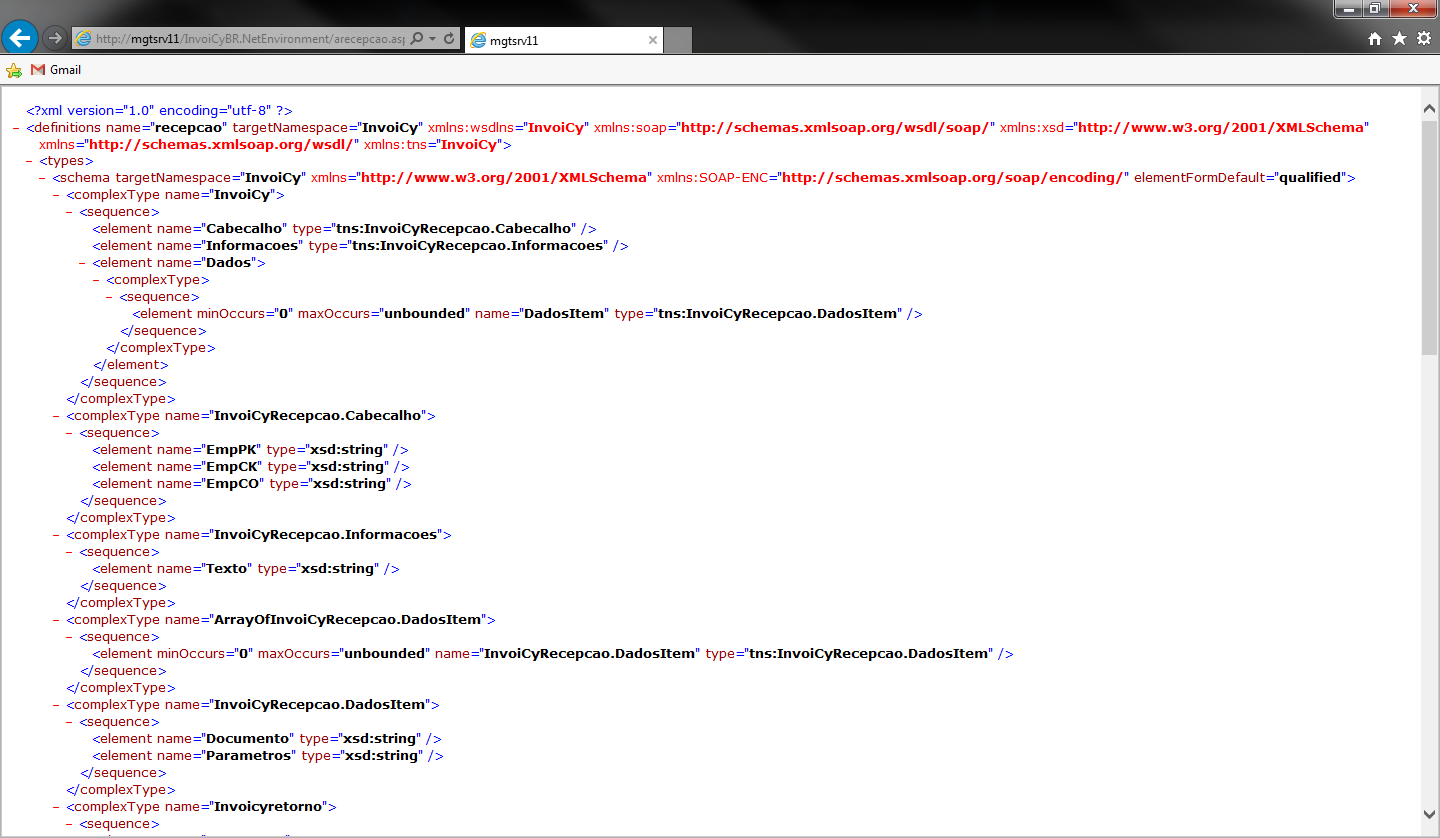
2. Realize o consumo do Web Service
Para enviar um documento, você deverá informar os seguintes parâmetros:
- EmpPK: Chave de Parceiro disponibilizada pela Migrate para cada cliente.
Exemplo: YPxXiowGxIbpZZtwpuC8m+Wf==. A chave de parceiro é gerada por nosso Sistema de Gestão no momento que a sua empresa é cadastrada como nosso parceiro. A mesma será enviada por e-mail e utilizada para controlar as empresas de clientes finais que utilizarão licenças adquiridas pela sua empresa. - EmpCK: Código HASH gerado em formato MD5 de acordo com dados enviados.
Exemplo: 213f3b55d679e790258fd811cc86d309Utilizado para validar a comunicação e garantir a segurança na comunicação. Consulte o artigo “Como gerar o código HASH?” para mais informações. - EmpCO: Identificador do PDV, para o módulo NF-e não é obrigatório o seu preenchimento.
- Texto: Uso interno do InvoiCy. Não é necessário o preenchimento.
- Documento: Conteúdo do documento Fiscal a ser enviado para o InvoiCy.
- Parametros: Parâmetros com algumas configurações do documento. Necessário quando ocorre emissão em contingência.
Dentro da TAG <inv:Documento>, você deverá informar o conteúdo XML do documento, contendo a estrutura de campos do layout 2.0 (apenas para NF-e) ou 3.10 (para NF-e ou NFC-e), ou o layout de qualquer outro tipo de documento que você deseje enviar, como MDF-e. Os campos do documento devem ser convertidos para formato texto, conforme exemplo abaixo:
Obs: Caso deseje enviar mais de um documento, deve-se repetir a TAG <inv:DadosItem>, contendo o conteúdo dos documentos a serem enviados.
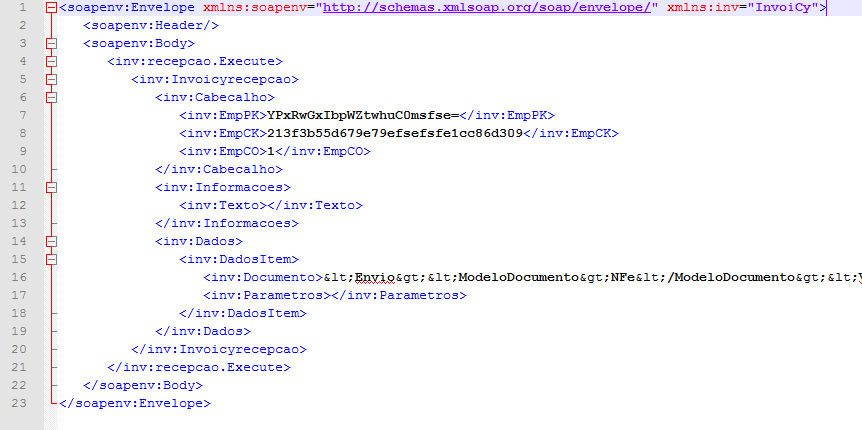
Agora que você já está familiarizado com o que é necessário para comunicar-se com o InvoiCy, podemos prosseguir ao próximo passo.
Seu próximo passo é: Enviando uma NF-e
Artigos Relacionados: